إصلاح كامل: الشر المقيم 7: Biohazard لن يتم تشغيله على Windows 10 ، 8.1 ، 7
Resident Evil 7: Biohazard لديها القدرة على أن تكون واحدة من أفضل الألعاب وأكثرها شعبية هذا العام. اللعبة نفسها ، إلى جانب DLCs وأوضاع اللعبة لديها شيء للجميع ، ولكن هناك شيء واحد مؤكد ، سوف تشعر بالخوف!
ولكن لسوء الحظ ، لا تسير الأمور على ما يرام بالنسبة لبعض لاعبي Resident Evil 7. وهي مشكلة بالفعل حدثت بالفعل ، ومن المشكلات الأكثر شيوعًا التي تم الإبلاغ عنها هي المشكلة التي تحول دون بدء اللعبة.
نظرًا لأن هذه ربما تكون واحدة من أخطر المشكلات التي يمكن أن تحدث في لعبة ما ، فقد أعددنا بعض الحلول. فقط في حال وجدت نفسك في هذا الموقف.
كيفية إصلاح إطلاق الشر المقيم 7 قضايا
Resident Evil 7 هي لعبة رائعة ، لكن العديد من المستخدمين أبلغوا عن بعض المشكلات المتعلقة بها. وفقًا للمستخدمين ، لم يتمكنوا من إطلاق اللعبة مطلقًا. يمكن أن تكون هذه مشكلة كبيرة ، والتحدث عن المشكلات ، إليك بعض المشكلات المشابهة التي أبلغ عنها المستخدمون:
- لن يتم تحميل RE7 - إذا لم يبدأ Resident Evil 7 على الإطلاق على جهاز الكمبيوتر الخاص بك ، فيجب أن تكون قادرًا على حل المشكلة باستخدام أحد حلولنا.
- RE7 عالقة على شاشة التحميل - في بعض الحالات ، قد تتعطل Resident Evil 7 أثناء التحميل. قد تكون هذه مشكلة ، ولكن يمكنك حل المشكلة عن طريق تثبيت المكونات الضرورية.
الحل 1 - التحقق من مكافحة الفيروسات الخاص بك

أحيانًا قد تتسبب برامج مكافحة الفيروسات في حدوث مشكلات مع Resident Evil 7 ومنعها من التشغيل. لإصلاح هذه المشكلة ، يُنصح بتعطيل برنامج مكافحة الفيروسات بالكامل ومعرفة ما إذا كان ذلك يساعدك. في أسوأ الحالات ، قد تضطر إلى إلغاء تثبيت برنامج مكافحة الفيروسات من أجل حل هذه المشكلة.
إذا كانت إزالة برامج مكافحة الفيروسات تحل المشكلة ، فيجب عليك التفكير في استخدام برنامج مكافحة الفيروسات الذي يحتوي على ميزة "وضع اللعب". BullGuard (60٪ off) عبارة عن برنامج مكافحة فيروسات صلب ، وهو مُحسّن للألعاب ، لذلك لن يتداخل مع الألعاب أو يمنعها من التشغيل.
الحل 2 - التحقق من برامج التشغيل الخاصة بك

لنبدأ ببطء وسهل. إذا كنت تقوم بتشغيل Windows 10 ، فإن Resident Evil 7 يتطلب تحديث جميع برامج التشغيل الخاصة بك. هذا ينطبق بشكل خاص على برنامج تشغيل بطاقة الرسومات الخاصة بك. لذلك فقط ، قبل القيام بأي شيء آخر ، تأكد من تحديث جميع برامج التشغيل الخاصة بك.
ننصحك أيضًا بتنزيل برامج التشغيل من Windows Update أو إدارة الأجهزة أو من موقع الويب الخاص بالشركة المصنعة. لا تقم بتثبيت برامج التشغيل من أقراص DVD أو محركات أقراص USB المحمولة ، لأن هناك فرصة لأن تصبح برامج التشغيل هذه قديمة في هذه الأثناء.
في حال لم تكن متأكدًا من كيفية تحديث برامج التشغيل الخاصة بك ، راجع هذه المقالة.
يمكن أن يكون تنزيل برامج التشغيل يدويًا مهمة شاقة ، ومع ذلك ، يمكنك بسهولة تنزيل برامج التشغيل الضرورية تلقائيًا باستخدام برنامج TweakBit Driver Updater . هذا البرنامج سهل الاستخدام ، وسيتم تحديث جميع برامج التشغيل الخاصة بك بنقرة واحدة.
ملاحظة: قد لا تكون بعض ميزات هذه الأداة مجانية
الحل 3 - تعطيل برنامج مراقبة الأجهزة
هناك بعض التقارير عبر الإنترنت ، وخاصةً مؤشر ترابط Reddit الذي يشير إلى أن بعض برامج مراقبة الأجهزة قد تتداخل مع Resident Evil 7. في هذه الحالة ، كان على المستخدم الذي أبلغ عن المشكلة التعامل مع برنامج مراقبة الأجهزة CAM الخاص بـ NZXT ، لكن يمكنه فعلاً يكون أي تطبيق من هذا النوع.
إذا كنت تعتقد أن تطبيق جهة خارجية يسبب هذه المشكلة ، فننصحك بإيجاد التطبيق الذي يحتوي على مشكلة وإلغاء تثبيته. يعد هذا أمرًا بسيطًا نسبيًا ، ولكن إذا كنت تريد إزالة تطبيق بالكامل ، فننصحك باستخدام برنامج إلغاء التثبيت مثل Revo Uninstaller .
إذا لم تكن مألوفًا ، فإن برنامج إلغاء التثبيت هو تطبيق خاص يمكنه إزالة أي برنامج من جهاز الكمبيوتر الخاص بك. بالإضافة إلى إزالة التطبيق المحدد ، سيؤدي أيضًا إلى إزالة جميع الملفات وإدخالات التسجيل المرتبطة به.
باستخدام برنامج إلغاء التثبيت ، ستضمن عدم وجود ملفات متبقية على جهاز الكمبيوتر الخاص بك. نتيجة لذلك ، يجب حل المشكلة مع Resident Evil 7 بالكامل.
الحل 4 - التحقق من Visual Studio وإعادة التوزيع
Resident Evil 7 ، تمامًا مثل العديد من الألعاب الأخرى التي تحتاج إلى إعادة التوزيع لتعمل بشكل صحيح. يتضمن Visual Studio C ، أيضًا. لذلك ، إذا كانت هذه البرامج تالفة ، فستواجه مشكلات عند بدء اللعبة.
يمكنك التحقق مما إذا كانت جميع عمليات إعادة التوزيع مثبتة بشكل صحيح من مجلد Steam على جهاز الكمبيوتر الخاص بك. اذهبوا إلى Steam \ SteamApps \ common \ ResidentEvil7 \ _CommonRedist \ vcredist \ ، وقم بتشغيل ملف vcredist_64.exe. سيقوم هذا الملف تلقائيًا بتحديث جميع عمليات إعادة التوزيع.
بالإضافة إلى ذلك ، يمكنك تنزيل أحدث إصدار من Visual Studio C من هنا.
بالإضافة إلى تثبيت Visual C ++ Redistributables ، تأكد من تثبيت أحدث إصدار من DirectX. يمكنك تنزيل DirectX من موقع Microsoft على الويب أو يمكنك تشغيل برنامج تثبيت DirectX من دليل تثبيت Resident Evil 7.
الحل 5 - ملفات .dll المفقودة
هذه أيضًا واحدة من أكثر المشاكل شيوعًا في إطلاق ألعاب الكمبيوتر المختلفة. إذا كان الكمبيوتر الخاص بك يفتقد ملف .dll معين ، فلن يتم تشغيل Resident Evil 7. في هذه الحالة ، ستظهر لك اللعبة نافذة خطأ ، ستخبرك بملف .dll الذي تفتقده بالضبط.
إذا كان هناك ملف .dll معين مفقود ، فإن أفضل طريقة لإصلاح المشكلة هي نسخها من كمبيوتر آخر. إذا كان لديك صديق مثبت عليه Resident Evil 7 ، فيمكنك نسخ الملف المفقود من جهاز الكمبيوتر الخاص به ولصقه في دليل التثبيت.
بعد نسخ ملف .dll المفقود ، يجب حل المشكلة. في بعض الحالات ، ستحتاج إلى نسخ عدة ملفات .dll من أجل حل المشكلة بشكل دائم.
الحل 6 - بدء اللعبة كمسؤول
إذا لم يتم تشغيل Resident Evil 7 على جهاز الكمبيوتر الخاص بك ، فربما لا تملك الامتيازات اللازمة لتشغيله. لإصلاح ذلك ، تحتاج إلى تغيير اثنين من الإعدادات وبدء اللعبة كمسؤول. هذا بسيط جدًا ، ويمكنك القيام بذلك باتباع الخطوات التالية:
- حدد موقع اختصار التطبيق ، وانقر فوقه بزر الماوس الأيمن واختر " خصائص" من القائمة.
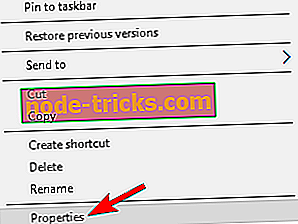
- انتقل الآن إلى علامة التبويب " التوافق" وتحقق من تشغيل هذا البرنامج كمسؤول .
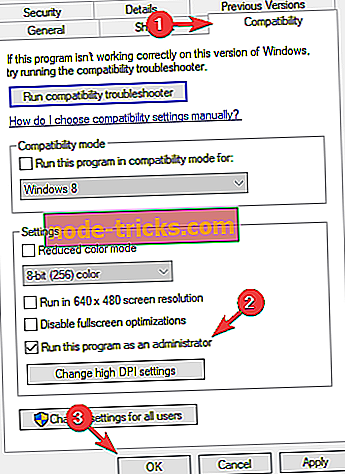
- انقر فوق " تطبيق" و " موافق" لحفظ التغييرات.
بعد إجراء هذه التغييرات ، حاول تشغيل اللعبة مرة أخرى وتحقق مما إذا كانت المشكلة لا تزال قائمة. أبلغ العديد من المستخدمين أن هذا الحل حل المشكلة لهم ، لذا تأكد من تجربتها.
الحل 7 - استخدام وضع التوافق
يعد وضع التوافق ميزة مفيدة يمكن أن تسمح لك بتشغيل التطبيقات القديمة على نظام التشغيل Windows 10. على الرغم من أن لعبة Resident Evil 7 هي لعبة جديدة نسبيًا ، إلا أن العديد من المستخدمين أبلغوا عن حلهم لمشكلات مع Resident Evil 7 ببساطة عن طريق تشغيل اللعبة في وضع التوافق.
هذا بسيط جدًا ، ويمكنك القيام بذلك باتباع الخطوات التالية:
- حدد موقع اختصار Resident Evil 7 ، وانقر بزر الماوس الأيمن فوقه واختر خصائص .
- انتقل إلى علامة التبويب " التوافق" وتحقق من تشغيل هذا البرنامج في وضع التوافق واختيار Windows 8 من القائمة. الآن انقر فوق " تطبيق" و " موافق" لحفظ التغييرات.
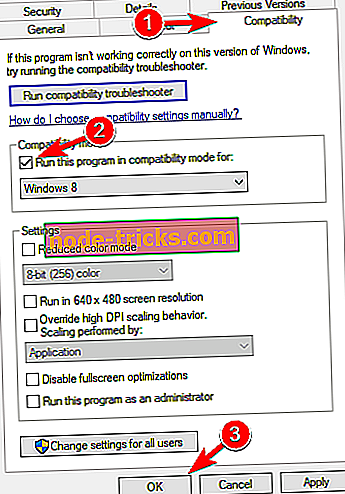
بعد تشغيل وضع التوافق ، يجب حل المشكلة ويجب أن تبدأ لعبة Resident Evil 7 بدون أي مشاكل.
الحل 8 - قم بتنزيل وتثبيت Media Feature Pack لإصدارات N و KN من نظام التشغيل Windows 10
إذا لم يتم تشغيل Resident Evil 7 على جهاز الكمبيوتر الخاص بك ، فقد تكون المشكلة هي Media Feature Pack. تفتقد الإصدارات الأوروبية والكورية من نظام التشغيل Windows 10 إلى بعض ميزات الوسائط المتعددة ، وأحيانًا قد تتسبب تلك الميزات المفقودة في حدوث مشكلات مع بعض الألعاب مثل Resident Evil 7.
لإصلاح المشكلة ، يُنصح بتنزيل المكونات المفقودة يدويًا. هذا أمر بسيط للغاية ، ويمكنك تنزيل Media Feature Pack مباشرة من موقع Microsoft على الويب.
ما عليك سوى زيارة الرابط أعلاه وانقر فوق الزر " تنزيل" . الآن حدد الإصدار الذي يطابق بنية النظام الخاص بك وانقر فوق " التالي" .

بمجرد تثبيت Media Feature Pack ، يجب حل المشكلة وستبدأ اللعبة في العمل مرة أخرى.
الحل 9 - إعادة تشغيل البخار

وفقًا للمستخدمين ، إذا لم يتم تشغيل Resident Evil 7 على جهاز الكمبيوتر الخاص بك ، فإن أبسط إصلاح هو إعادة تشغيل Steam. ما عليك سوى إغلاق Steam تمامًا على جهاز الكمبيوتر الخاص بك ، وانتظر بضع لحظات ثم أعد تشغيله مرة أخرى.
بمجرد إعادة تشغيل Steam ، يجب حل المشكلة ويجب أن تبدأ اللعبة في التشغيل مرة أخرى.
الحل 10 - تثبيت اللعبة على محرك الأقراص C
أبلغ العديد من المستخدمين أنهم قاموا بإصلاح مشكلات Resident Evil 7 على أجهزة الكمبيوتر الخاصة بهم ببساطة عن طريق تثبيت اللعبة على محرك الأقراص C. لسبب ما ، لن تبدأ اللعبة بشكل صحيح ما لم تكن مثبتة على محرك الأقراص C. لإصلاح المشكلة ، ما عليك سوى إعادة تثبيت اللعبة وتثبيتها على محرك الأقراص C ويجب حل مشكلتك.
هذا كل ما في الأمر ، ونأمل أن يكون واحدًا على الأقل من هذه الحلول قد ساعدك في حل المشكلة مع عدم إطلاق Resident Evil 7. في حال كان لديك أي تعليقات أو اقتراحات أو أسئلة أخرى ، فإن قسم التعليقات أدناه.

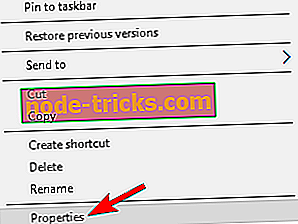
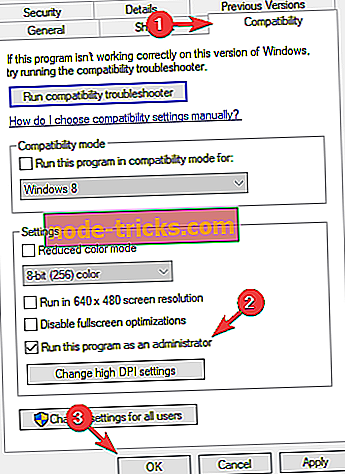
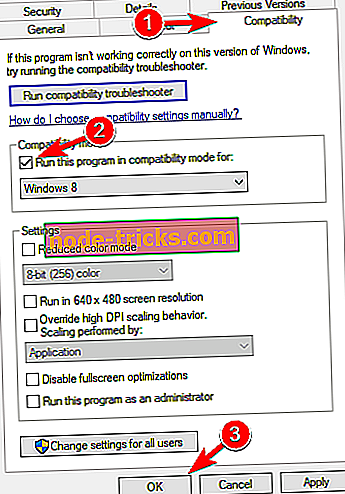





![خطأ 0xc1900204 بحظر تحديثات Windows 10 [FIX]](https://node-tricks.com/img/windows/815/error-0xc1900204-blocks-windows-10-updates.jpg)

